win7如何修改ip地址 win7修改ip地址设置方法
更新时间:2023-03-15 10:38:25作者:xinxin
当用户在长时间操作win7电脑的过程中,难免也会遇到系统网络的连接问题,许多用户在电脑网络连接不上的情况下,也常常会通过修改win7系统中的ip地址来进行修复,可是win7如何修改ip地址呢?其实方法很简单,下面小编就来告诉大家win7修改ip地址设置方法。
具体方法:
1、打开“控制面板”,点击“网络和Internet”。点击“网络共享中心”。

2、点击“更改适配器设置”。
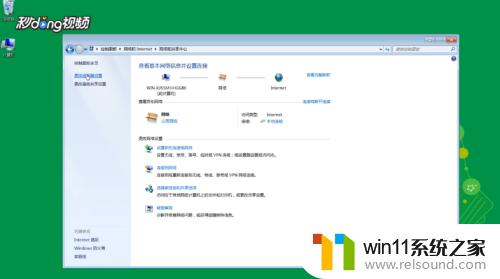
3、右击“本地连接”图标,点击“属性”。
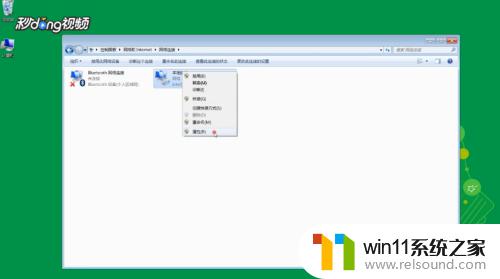
4、选择iPV4,在弹出页面输入IP地址即可。
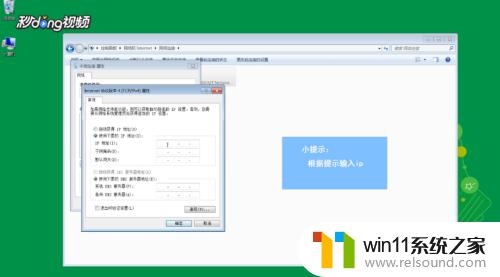
上述就是小编给大家讲解的win7修改ip地址设置方法了,还有不清楚的用户就可以参考一下小编的步骤进行操作,希望能够对大家有所帮助。
win7如何修改ip地址 win7修改ip地址设置方法相关教程
- 如何取消电脑开机密码win7 清除win7登录密码设置方法
- win7如何设置打印机共享网络打印 win7怎样设置网络打印机共享
- win7添加无线网络连接方法 win7系统如何连接无线网络
- win7系统屏幕休眠设置在哪里 win7电脑怎么设置屏幕休眠
- win7怎么添加五笔输入法 win7如何添加微软五笔输入法
- win7系统一键还原的操作方法 win7如何使用一键还原
- 老版本戴尔win7关闭触控板设置方法 戴尔笔记本win7触摸板怎么关闭
- 怎么装系统win7用u盘启动 win7系统u盘启动设置教程
- 笔记本电脑怎么恢复出厂设置win7 win7笔记本电脑系统恢复出厂设置教程
- win7魔兽争霸全屏设置教程 win7魔兽争霸怎么调全屏
- win7共享给xp
- 如何删除微软拼音输入法win7
- 由于无法验证发布者,所以windows已经阻止此软件win7
- win7系统注册表在哪里
- win7主机连接电视怎么设置
- 文件共享 win7
win7系统教程推荐